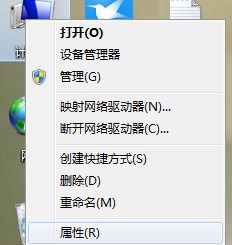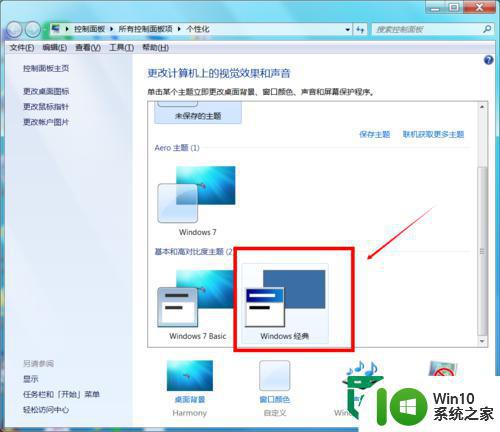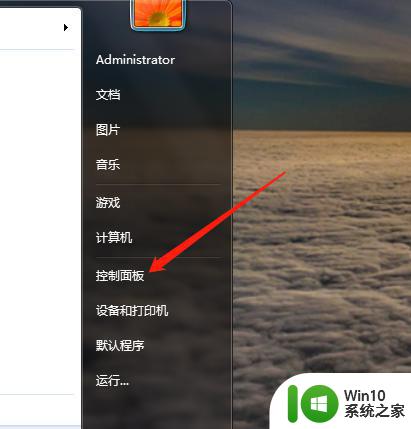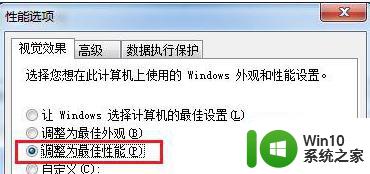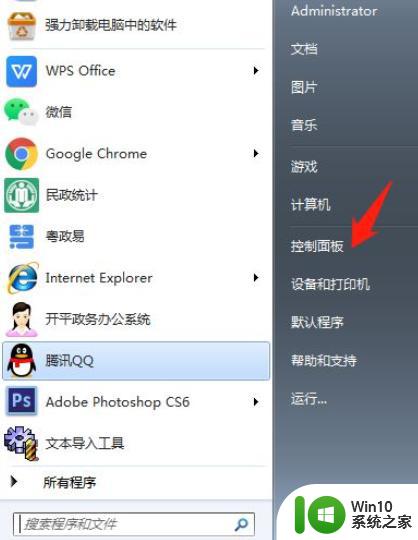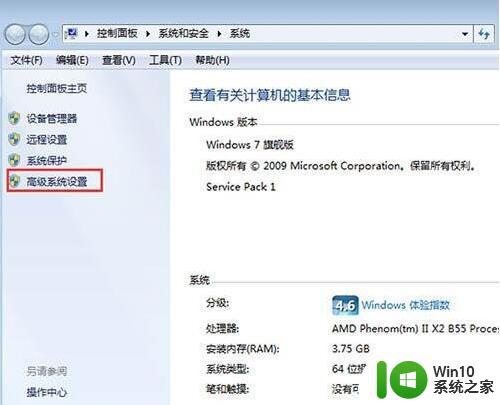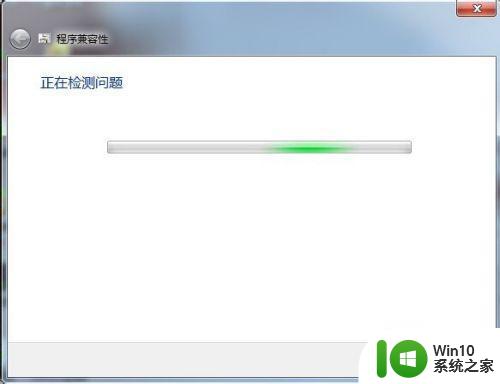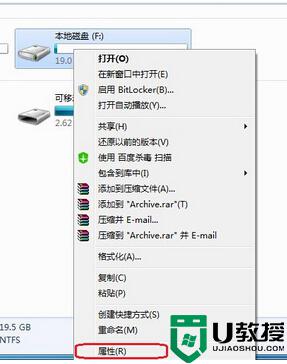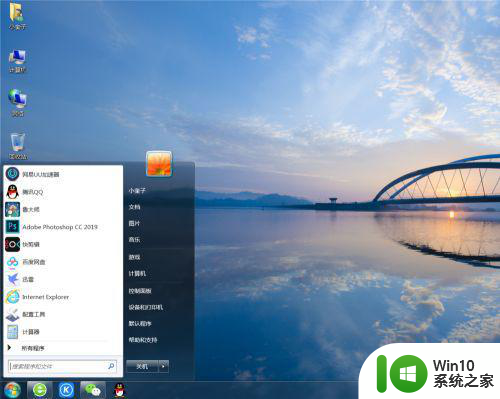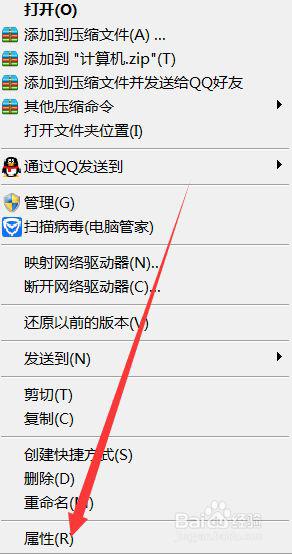win7最佳性能的设置方法 win7系统性能选项如何设置
很多用户在用win7玩游戏的时候感觉不是非常流畅,想要设置win7的性能模式,但是不知道如何操作,今天小编给大家带来win7最佳性能的设置方法,有遇到这个问题的朋友,跟着小编一起来操作吧。
解决方法:
1.打开win7系统的桌面,找到计算机图标,右击鼠标,在右键菜单中选择属性选项。
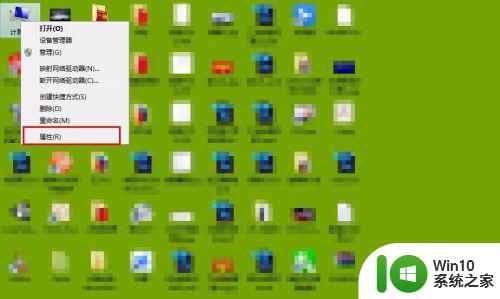
2.接着进入到计算机的属性界面,在左侧一栏的选项中选择高级系统设置选项,如图所示:
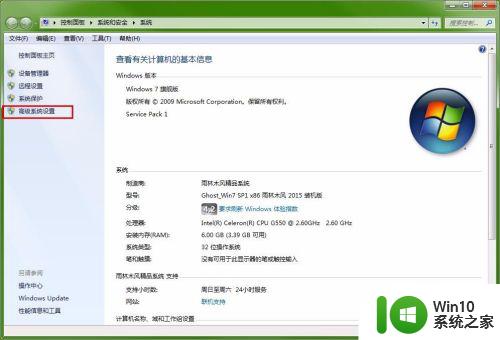
3.接着弹出系统属性的窗口,标题栏已经是选择高级的状态,这里选择下边性能选项,点击设置。
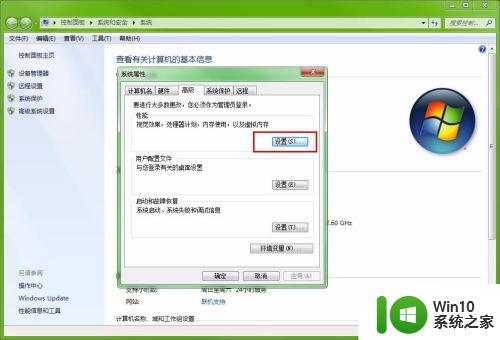
4.接着进入到性能的设置窗口,这里选择调整为最佳性能选项。在前面点歌圆点即可,然后点击应用。
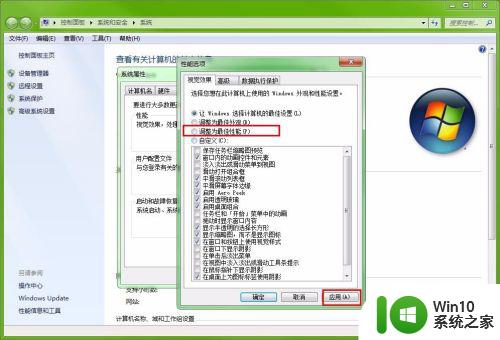
5.选中了最佳性能的选项之后,就可以看到下边的选项前面的方框内的勾全部被取消掉了。这些就是win7系统一些漂亮的视觉效果,取消之后这些效果也就消失了。
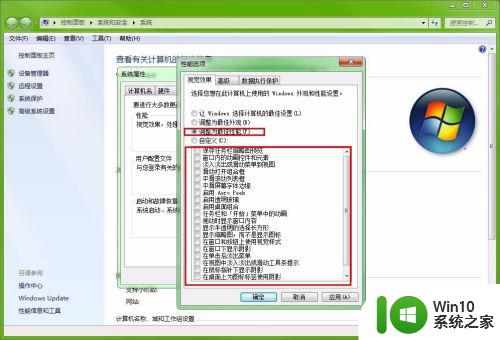
6.当然如果不想让自己的电脑太过于简单难看,还可以点击下边的自定义选项。然后在选择需要的效果选项,这样美观也有了,速度也快了。
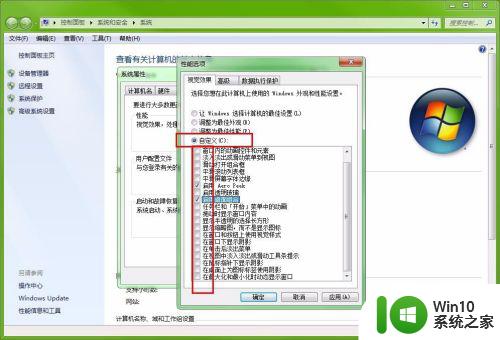
以上就是win7最佳性能的设置方法的全部内容,还有不懂得用户就可以根据小编的方法来操作吧,希望能够帮助到大家。